Microsoft Word 2010
15. DOKUMENTA RĀDĪTĀJU VEIDOŠANA
15.1. Satura rādītājs
14.1.1. Satura rādītāja izveidošana
Lai veidotu satura rādītāju, katra līmeņa nodaļu virsraksti jānoformē, lietojot vienu stilu. Parasti izmanto iebūvētos stilus Heading1, ..., Heading9.
Lai izveidotu satura rādītāju, izvēlas vietu, kur to ievietot, un izmanto lentes cilnes References lappuses grupas Table of Contents pogu  , ar kuru atver satura rādītāju formatējumu galeriju:
, ar kuru atver satura rādītāju formatējumu galeriju:
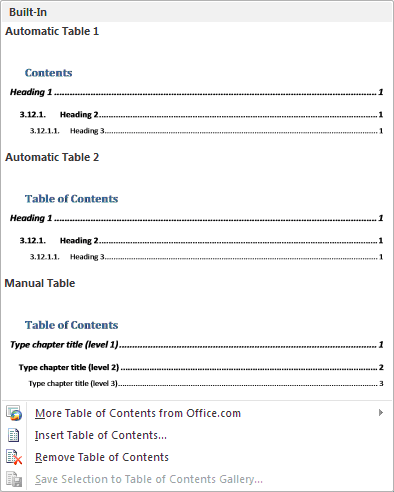
Izpildot klikšķi uz izvēlētā stila formatējuma, Word 2010 automātiski izveido satura rādītāju no atzīmētajiem virsrakstiem.
Ja virsrakstu formatēšanai izmantoti lietotāja definēti stili vai formatējumu galerijā nav vajadzīgā formāta, lieto komandu ![]() . Atveras dialoglodziņš Table of Contents:
. Atveras dialoglodziņš Table of Contents:
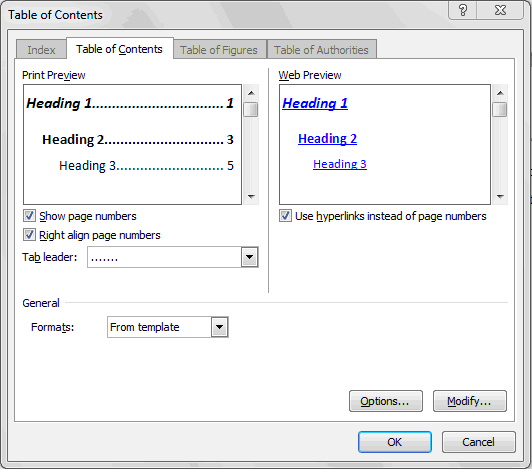
Šā lodziņa cilnes Table of Contents lappusē var izvēlēties:
- satura rādītāja noformējuma veidu (sarakstlodziņš Formats:);
- vai rādīt lappušu numurus (izvēles rūtiņa
 );
); - vai lappušu numuri jānovieto lappuses labajā malā
(izvēles rūtiņa );
); - kā aizpildāms attālums no virsraksta teksta beigām līdz lappuses numuram (Tab leader).
Piespiežot pogu ![]() , kursora norādītā vietā tiek ievietots satura rādītājs:
, kursora norādītā vietā tiek ievietots satura rādītājs:
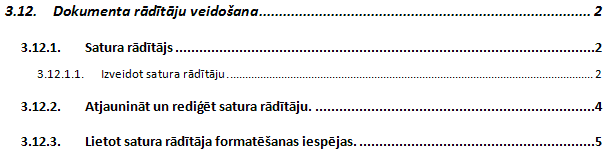
Ja virsrakstu noformējumam nav izmantoti stili Heading, tad, lai tos iekļautu satura rādītājā, piespiež pogu Options un atver satura rādītāja iestatījumu dialoglodziņu:
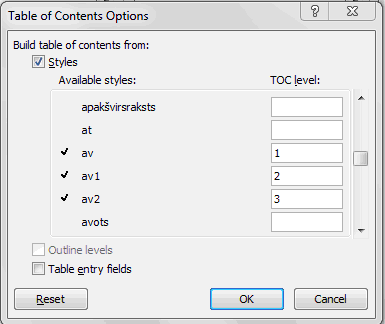
Sarakstā Available styles redzami dokumentā izmantotie rindkopu stili, kuriem ir piešķirti nosaukumi. Virsrakstu stiliem, kuri tiks iekļauti satura rādītājā, pa kreisi no nosaukuma redzams ķeksītis, bet sarakstā TOC level – virsraksta līmenis. Ja kādu stilu vēlas izmantot kā virsraksta stilu, sarakstā TOC level ievada virsraksta līmeni. Ja stilam virsraksta līmenis nav norādīts, tas satura rādītājā netiek izmantots.
14.1.2. Satura rādītāja atjaunināšana un rediģēšana
Pēc izmaiņu izdarīšanas tekstā automātiska lappušu numerācija un jaunu virsrakstu pievienošana vai to izmešana nenotiek. Lai atjauninātu satura rādītāju, var izmantot:
- konteksta komandkartes komandu Update Field;
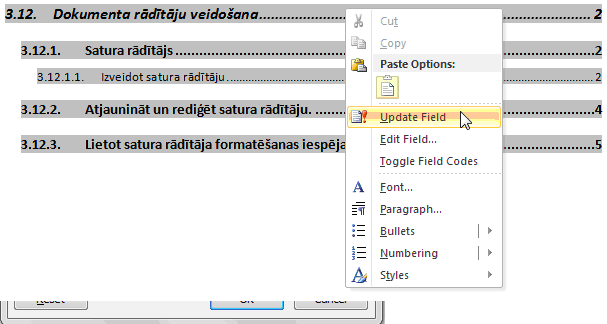
- taustiņu
 .
.
Pēc atjaunināšanas komandas Update Field aktivizēšanas atveras vaicājuma lodziņš, kurā izvēlas atjaunināšanas veidu:
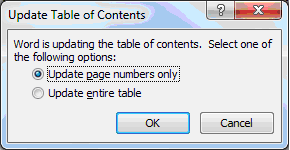
- tikai lappušu numurus – Update page numbers only;
- visu satura rādītāju – Update entire table.
Atjaunināt tikai lappušu numurus parasti izvēlas tad, ja pašā satura rādītājā veiktas kādas teksta vai noformējuma izmaiņas, kuras nevēlas zaudēt.
14.1.3. Satura rādītāja formatēšana
Lai formatētu satura rādītāju, var rīkoties divējādi:
- atlasīt tekstu satura rādītājā un to formatēt;
- modificēt satura rādītāja stilus.
Lai modificētu satura rādītāja stilus:
- ar komandu
 /
/ atver satura rādītāja veidošanas lodziņu;
atver satura rādītāja veidošanas lodziņu; - ar pogu
 atver satura rādītāja stilu modificēšanas lodziņu. Stilu nosaukumu numuri atbilst attiecīgo virsrakstu līmeņa numuriem;
atver satura rādītāja stilu modificēšanas lodziņu. Stilu nosaukumu numuri atbilst attiecīgo virsrakstu līmeņa numuriem;
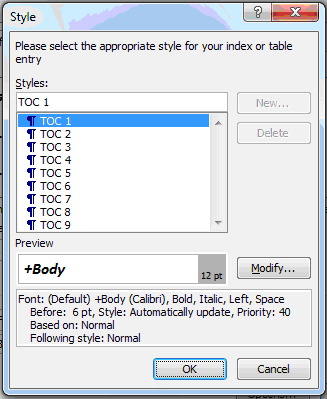
- izvēlas maināmo stilu. Tā noformējuma apraksts un izskats redzams parauga lodziņā Preview;
- ar pogu
 atver izvēlētā stila modificēšanas lodziņu.
atver izvēlētā stila modificēšanas lodziņu.